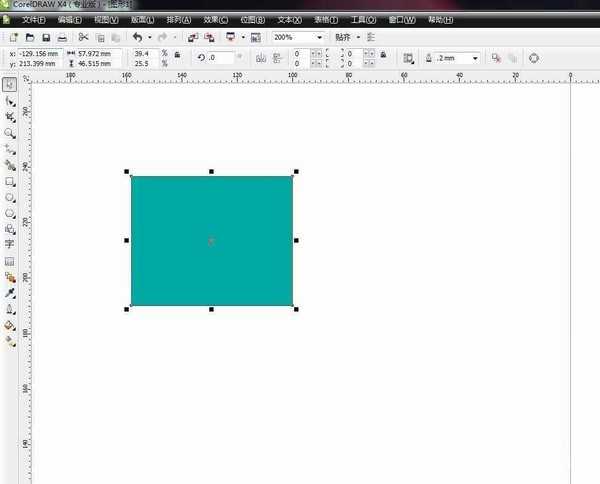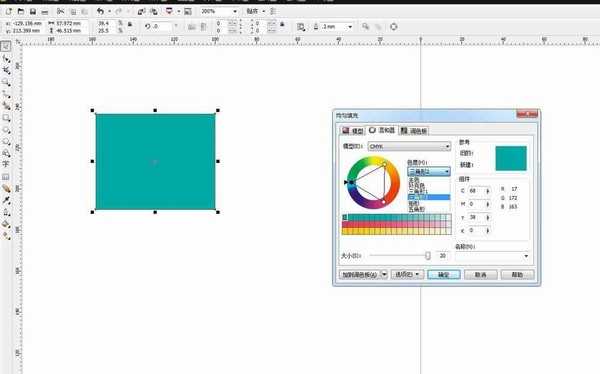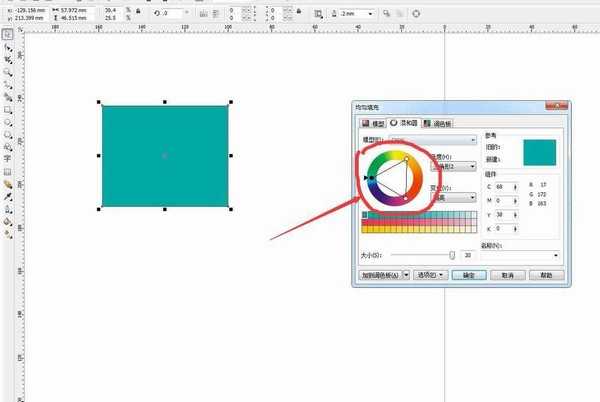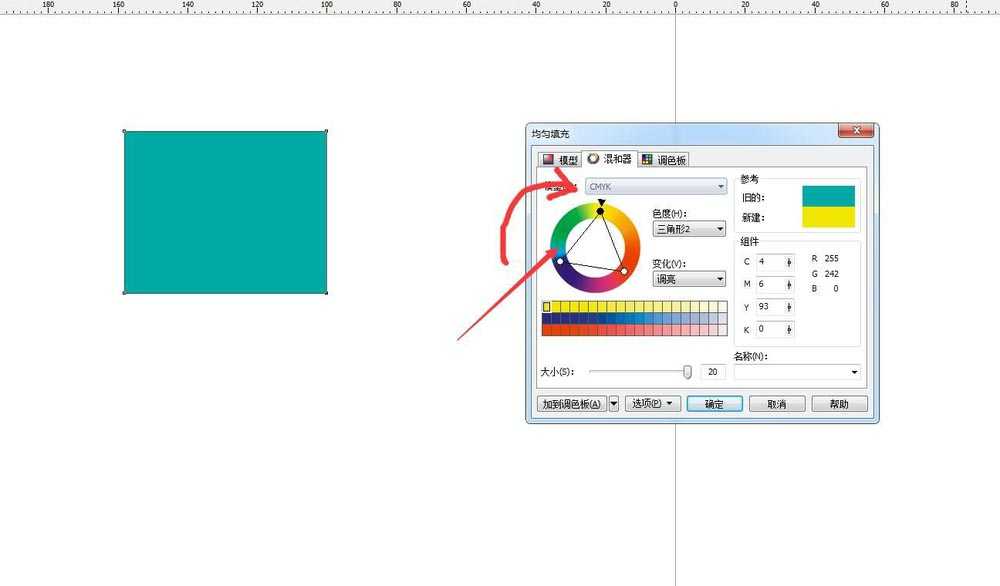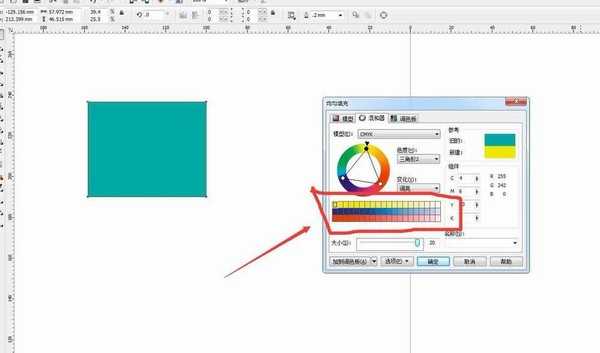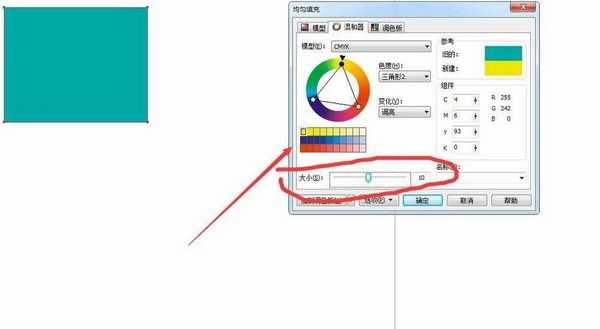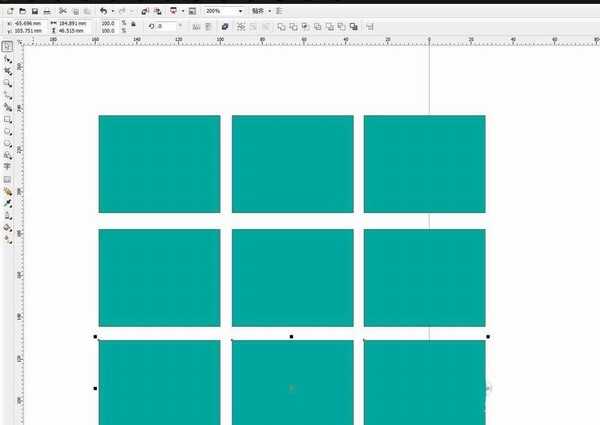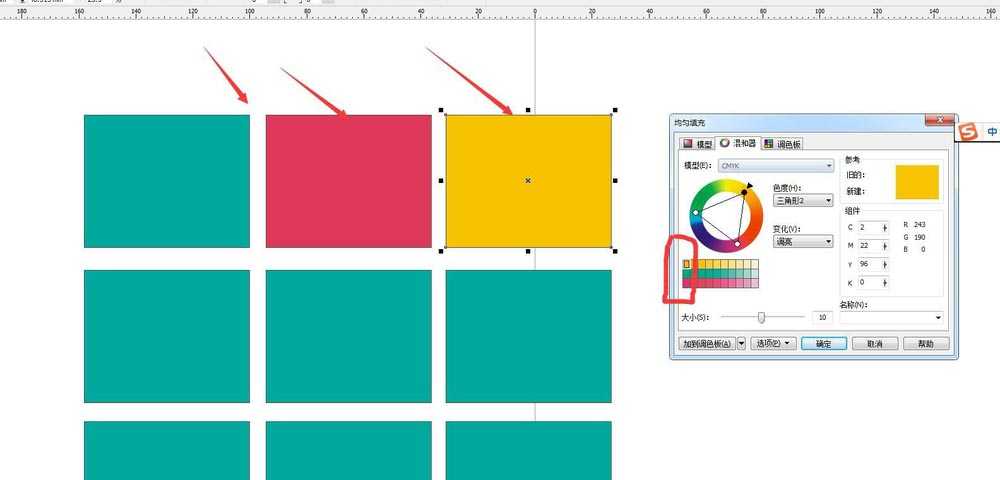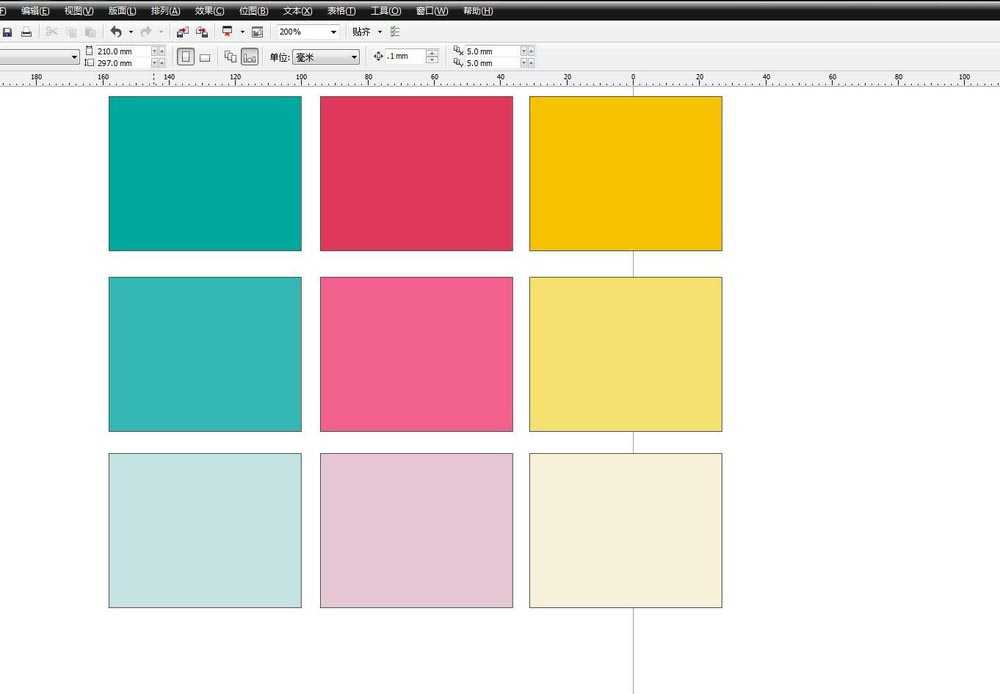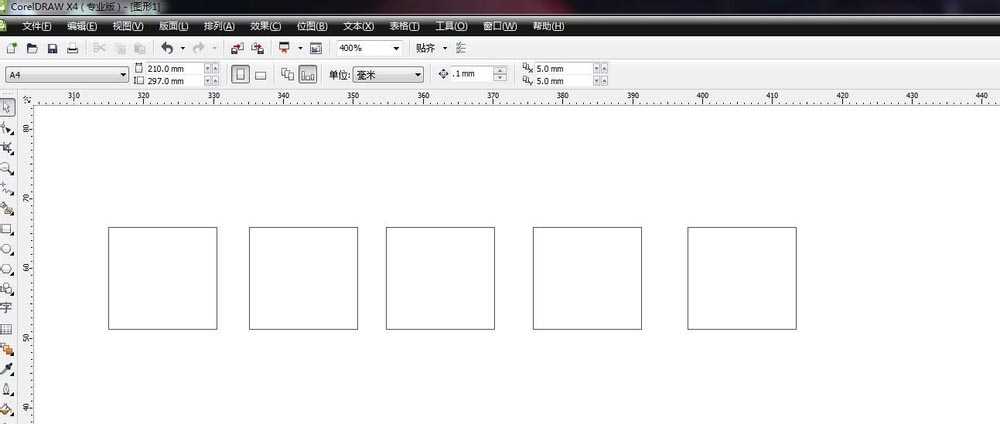颜色的选择,对于平面设计来说是至关重要的,它直接决定了你的作品的美观程度,所以在颜色的选择上,我们要深思熟虑。调色的方法非常多,我们可以自己选择喜欢的颜色填充,可是如果我们掌握一定的规律,那么调出来的颜色就会让人舒服很多,下面我们就来看看cdr调色的技巧。
- 软件名称:
- CDR中文直装免激活版 v2019.21.2.0.706 附常用快捷键
- 软件大小:
- 1.08GB
- 更新时间:
- 2019-08-02立即下载
一、三角形调色
1、启动软件,填充色块。首先启动CorelDRAW软件,新建一个文件,尺寸任意设定,然后选择矩形绘制一个小方块,填充一个蓝绿色
2、调出填充面板。在右下角的颜色填充,双击打开颜色填充面板,选择调和器,在色度这个选框中选择三角形,可以在色环中看到颜色
3、三个颜色为对比色。在色环的显示中,一个三角形,三个点分别对应了三个颜色,那么这三个颜色就为对比色,有着强烈的对比
4、可以旋转,选择色系。我们将鼠标放在三角形附近,可以对三角形进行旋转,旋转的同时,这三个对比色也在发生这改变,我们可以选择自己需要的色系
5、小格子为不同的颜色。在色环下方有三排小格子,分别为这三个颜色的色系,只不过明度和保护度不相同。右侧饱和度更低
6、最下方调节大小。在最下方还有一个大小的调节,向右侧拖动,颜色块就更多,有了更多颜色的选择范围,左侧颜色就越少
7、绘制多个矩形。在页面中,我们复制多个同等大小的矩形,来填充不同的颜色观察一下,我们就选择这个绿色系,做出深浅不一的样子
8、选择颜色进行对比。我们选择小方格中竖着的一排,这样明度和饱和度是在一个层次上的,我们填充三组不同明度饱和度的颜色进行对比
二、五角形调色
1、启动软件,绘制矩形框。首先启动CorelDRAW软件,新建一个文件,然后选择矩形工具,绘制一些等大的小矩形块,来填充颜色
上一页12 下一页 阅读全文
标签:
cdr,三角形,五角形
免责声明:本站文章均来自网站采集或用户投稿,网站不提供任何软件下载或自行开发的软件!
如有用户或公司发现本站内容信息存在侵权行为,请邮件告知! 858582#qq.com
暂无“cdr怎么调色? cdr三角形五角形对比调色的方法”评论...
更新动态
2024年11月27日
2024年11月27日
- 凤飞飞《我们的主题曲》飞跃制作[正版原抓WAV+CUE]
- 刘嘉亮《亮情歌2》[WAV+CUE][1G]
- 红馆40·谭咏麟《歌者恋歌浓情30年演唱会》3CD[低速原抓WAV+CUE][1.8G]
- 刘纬武《睡眠宝宝竖琴童谣 吉卜力工作室 白噪音安抚》[320K/MP3][193.25MB]
- 【轻音乐】曼托凡尼乐团《精选辑》2CD.1998[FLAC+CUE整轨]
- 邝美云《心中有爱》1989年香港DMIJP版1MTO东芝首版[WAV+CUE]
- 群星《情叹-发烧女声DSD》天籁女声发烧碟[WAV+CUE]
- 刘纬武《睡眠宝宝竖琴童谣 吉卜力工作室 白噪音安抚》[FLAC/分轨][748.03MB]
- 理想混蛋《Origin Sessions》[320K/MP3][37.47MB]
- 公馆青少年《我其实一点都不酷》[320K/MP3][78.78MB]
- 群星《情叹-发烧男声DSD》最值得珍藏的完美男声[WAV+CUE]
- 群星《国韵飘香·贵妃醉酒HQCD黑胶王》2CD[WAV]
- 卫兰《DAUGHTER》【低速原抓WAV+CUE】
- 公馆青少年《我其实一点都不酷》[FLAC/分轨][398.22MB]
- ZWEI《迟暮的花 (Explicit)》[320K/MP3][57.16MB]